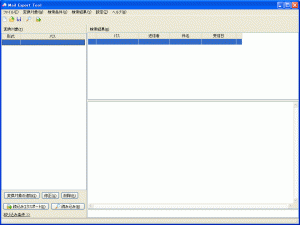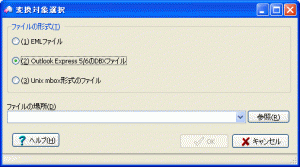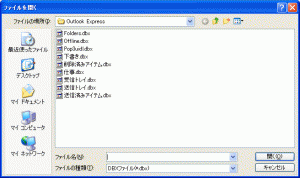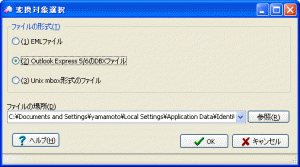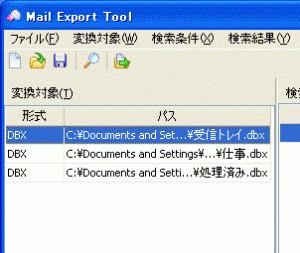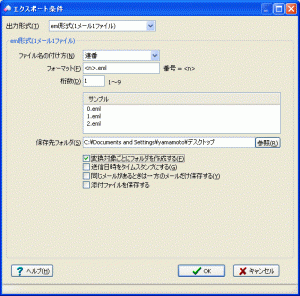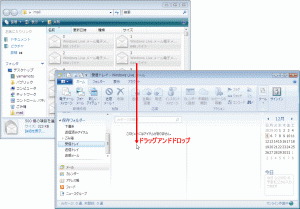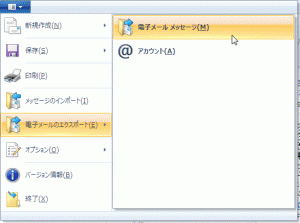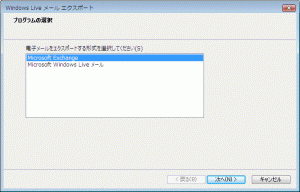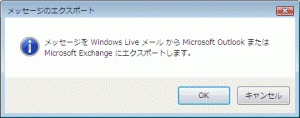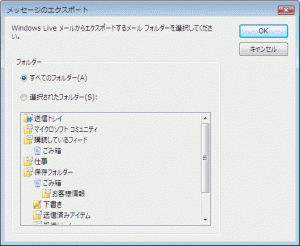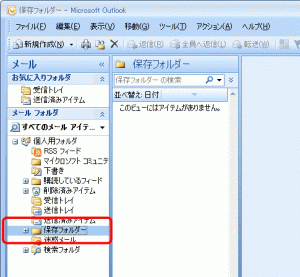古いパソコンのOutlook Expressのメールを、新しいパソコンのOutlook 2007に取り込む方法を紹介します。
使用するソフト
- Outlook Express
- Mail Export Tool
- Windows Live メール
- Outlook 2007
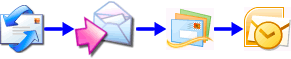
まず、Mail Export Toolを使って、古いパソコンのOutlook Expressのメールを汎用的なデータ形式であるeml形式に変換します。
Mail Export Toolを起動します。
「変換対象の追加」ボタンを押します。
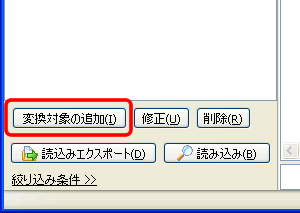
ファイルの形式から「(2)Outlook Express 5/6のDBXファイル」を選択します。
「参照」ボタンを押して、DBXファイルを選択します。
DBXファイルのファイル名は、Outlook Expressのフォルダー名と同じです。
「OK」ボタンを押して、設定を登録します。
同じ作業を繰り返して、変換するDBXファイルをすべて選択します。
「読み込みエクスポート」ボタンを押します。
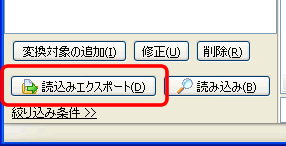
「保存フォルダ」の参照ボタンを押し、メールを保存するフォルダーを選択します。
複数のDBXファイルを変換するときは、「変換対象ごとにフォルダーを作成する」をチェックします。
「OK」ボタンをして、エクスポート処理を実行します。
以上で、Outlook Expressのメールがemlファイルに変換されました。
変換されたemlファイルを新しいパソコンに持って行きます。
Outlook 2007はemlファイルを直接取り込むことはできません。
そこで、Windows Live メールを経由して、メールデータを取り込みます。
Outlook 2007がインストールされているパソコンに、Windows Live メールをインストールします。
Windows Live メールの保存フォルダーにemlファイルをドラッグアンドドロップして、メールをコピーします。
Windows Live メールのメールを、Outlook 2007にコピーします。
Windows Live メールのメニューから「電子メールのエクスポート」→「電子メール メッセージ」を選択します。
「Microsoft Exchange」を選択して、「次へ」ボタンを押します。
「OK」ボタンを押します。
「OK」ボタンを押します。
Outlook 2007にメールがコピーされます。
以上で、Outlook 2007にメールを移行することができました。